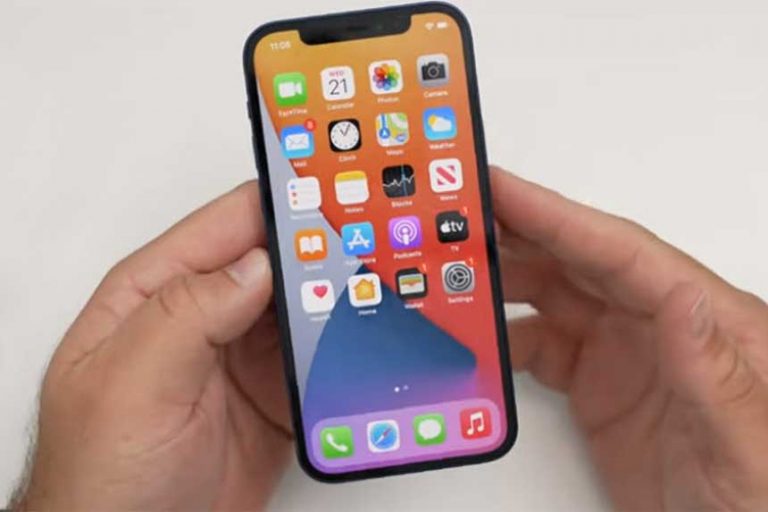Comment réparer l’iPhone 12 qui ne se charge pas
Que vous receviez une alerte indiquant que l’accessoire n’est pas pris en charge ou que votre iPhone 12 ne se charge pas du tout, cela peut être frustrant car il s’agit d’un appareil robuste et haut de gamme. Récemment, il y a eu quelques rapports d’utilisateurs d’iPhone 12 disant que leur appareil ne se charge pas. Découvrez comment réparer un iPhone 12 qui ne se charge pas en poursuivant votre lecture.
Pourquoi mon iPhone 12 ne se recharge-t-il pas et comme leréparer ?
Il y a quelques facteurs à prendre en compte lorsque vous rencontrez ce genre de problème. Si votre téléphone devient trop chaud, cela peut empêcher l’appareil de se charger. Dans ce cas, laissez votre téléphone refroidir avant de le connecter à un chargeur. Si vous utilisez un étui pour téléphone, retirez-le d’abord, puis essayez de charger l’appareil.
Si le téléphone ne se recharge toujours pas, voici quelques recommandations que vous pouvez suivre et voir si cela résout le problème.
Première solution : Vérifiez les accessoires de votre iPhone 12
Un port de charge sale ou endommagé, un accessoire de charge défectueux ou endommagé, l’utilisation d’un appareil non certifié par Apple ou votre chargeur USB n’est pas conçu pour charger les appareils iPhone peuvent également être à l’origine de ces problèmes. Pour vérifier si ces causes sont à l’origine du fait que votre iPhone 12 ne se charge pas :
- Vérifiez que le port de charge situé sous votre appareil ne contient pas de débris. Essuyez-le avec un chiffon propre ou des cotons-tiges.
- Essayez un autre câble USB ou une autre brique de chargement. Si vous avez un chargeur sans fil, vous pouvez l’utiliser en attendant. S’il se charge sans fil, essayez de remplacer votre chargeur filaire par un autre.
- Si votre téléphone ne se charge toujours pas, branchez-le sur une autre prise de courant et voyez si c’est celle qui cause le problème. Vous pouvez également utiliser un ordinateur portable/PC avec des ports USB 2.0 ou 3.0.
Si votre câble est défectueux, vous devrez en acheter un nouveau. Veillez à vous procurer un accessoire autorisé ou les pièces d’origine.
Deuxième solution : Réinitialisez votre iPhone 12
Des pépins mineurs peuvent également survenir lors de l’utilisation de votre appareil et effectuer une réinitialisation devrait suffire à régler le problème. Des erreurs logicielles peuvent être à l’origine d’un conflit avec le système de votre téléphone et provoquer un dysfonctionnement de la fonction de charge. Si vous n’avez pas encore redémarré votre iPhone, il est peut-être temps de le faire.
Vous pouvez d’abord effectuer une réinitialisation douce :
- Appuyez simultanément sur le bouton d’alimentation/latéral et sur l’un des boutons de volume pendant quelques secondes.
- Relâchez les deux boutons lorsque l’invite Glisser pour éteindre apparaît à l’écran.
- Faites glisser le curseur de mise hors tension vers la droite pour éteindre votre téléphone.
- Après 30 secondes, appuyez à nouveau sur le bouton Marche/Arrêt et maintenez-le enfoncé jusqu’à ce que le logo Apple apparaisse.
Un redémarrage forcé peut également vous aider :
- Appuyez et relâchez rapidement le bouton Volume fort.
- Appuyez et relâchez rapidement le bouton Volume bas.
- Enfin, appuyez sur le bouton latéral et maintenez-le enfoncé pendant quelques secondes jusqu’à ce que vous voyiez le logo Apple.
Vous pouvez également réinitialiser l’appareil pendant qu’il est connecté au chargeur. Cela pourrait également aider à résoudre le problème.
Troisième solution : Mettez à jour la version iOS de votre iPhone
Un logiciel obsolète sur votre iPhone peut entraîner différents types de problèmes. Assurez-vous de mettre à jour votre version iOS chaque fois qu’une mise à jour officielle est publiée. Cela permettra de corriger certaines erreurs signalées car elle contient des correctifs pour rectifier les pépins logiciels.
- Accédez à Réglages depuis l’écran d’accueil.
- Appuyez sur Général.
- Sélectionnez Mise à jour du logiciel.
- Attendez que la vérification de la mise à jour se termine.
- S’il y a une mise à jour logicielle disponible, appuyez sur Télécharger et installer. S’il n’y a pas de mise à jour disponible, cela signifie que le logiciel de votre iPhone est à jour.
Si vous avez réussi à mettre à jour le logiciel du téléphone, redémarrez-le de force une fois de plus et vérifiez s’il se recharge déjà.
Quatrième solution : Réinitialisez tous les réglages de votre iPhone 12
S’il y a des réglages mal configurés sur votre appareil, cela pourrait également interrompre les capacités de charge de l’iPhone. Pour vous assurer que ce n’est pas la raison pour laquelle votre iPhone ne se recharge pas, réinitialisez tous les paramètres à leurs valeurs et options par défaut. Cela ne supprimera aucune information personnelle sur votre appareil.
- Accédez à Réglages depuis l’écran d’accueil.
- Appuyez sur Général.
- Faites défiler jusqu’à et sélectionnez Réinitialiser.
- Appuyez sur l’option Réinitialiser tous les paramètres.
- Entrez le code d’accès de votre appareil lorsque vous y êtes invité.
- Appuyez ensuite sur pour confirmer la réinitialisation de tous les paramètres.
Après la réinitialisation, essayez de charger votre téléphone et voyez si cela résout le problème.
Cinquième solution : Restaurer votre iPhone en mode de récupération
Comme vous ne le saviez peut-être pas, le logiciel de l’iPhone est la véritable essence des méthodes de charge de chaque iPhone. Puisque vous avez essayé toutes les recommandations ci-dessus et que l’iPhone 12 ne se charge toujours pas jusqu’à présent, il est temps de faire une étape plus avancée pour rectifier les problèmes liés au logiciel. Le logiciel peut avoir planté en arrière-plan alors qu’il était en mode veille et empêche maintenant votre téléphone de se charger.
Préparez un ordinateur Mac ou Windows sur lequel est installé le dernier iTunes. Assurez-vous également que votre ordinateur fonctionne avec le dernier système d’exploitation compatible avec votre iPhone. Une fois ces éléments en place, connectez votre appareil à l’ordinateur à l’aide du câble USB/éclair fourni par Apple. Laissez ensuite iTunes se synchroniser avec votre iPhone et sauvegarder les fichiers, si possible. Une fois la sauvegarde sécurisée, suivez les étapes suivantes pour mettre votre iPhone 12 en mode récupération, puis restaurer iOS dans iTunes :
- Appuyez et relâchez rapidement le bouton Volume haut.
- Appuyez et relâchez rapidement le bouton de réduction du volume.
- Appuyez ensuite sur le bouton Marche/Arrêt et maintenez-le enfoncé une fois que l’écran Connecter à iTunes s’affiche. Ne relâchez pas le bouton lorsque le logo Apple apparaît, car vous devrez entrer en mode de récupération.
- Une fois que vous avez accédé au mode de récupération, vous verrez apparaître l’option Mise à jour ou Restauration.
- Sélectionnez Restaurer si vous souhaitez réinstaller et télécharger iOS sur votre appareil sans effacer les données.
Ne déconnectez pas votre téléphone et gardez-le connecté jusqu’à ce que l’ensemble du processus de restauration soit terminé.
Votre iPhone 12 ne se recharge toujours pas ?
Si votre iPhone 12 ne se recharge pas jusqu’à présent, que ce soit à l’aide de chargeurs sans fil ou de chargeurs filaires, il est temps de contacter l’assistance Apple ou le centre de service Apple le plus proche de chez vous. Cela pourrait être plus qu’un pépin logiciel et est déjà un problème matériel. Ils devraient être en mesure de déterminer la cause de la non-recharge de votre iPhone 12.
Apprenez-en davantage sur le dépannage en visitant notre chaîne Youtube. Vous pouvez trouver différents guides tutoriels en faisant défiler nos vidéos. N’oubliez pas de vous abonner. Merci.